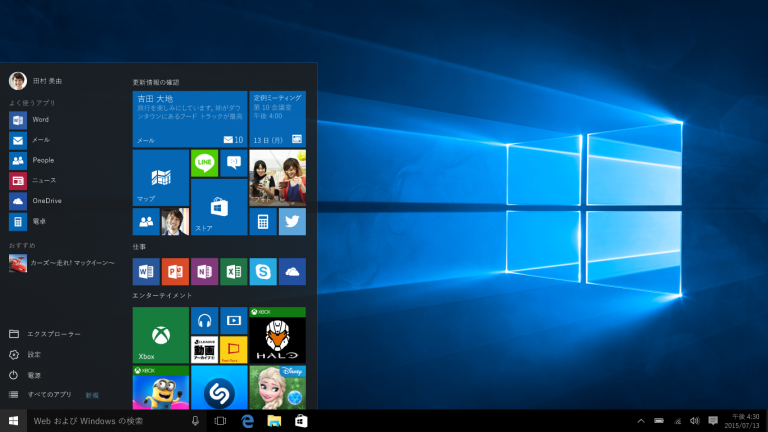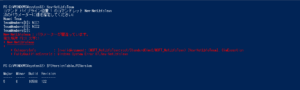7月に消失してしまう有休をGWに併せて取得したのであと1週間お休みです。
その間を利用して「Microsoft Visual Studio Community 2015 」を導入してみました。
WEBアプリ開発環境を構築しようとしたわけです。
あとあと考えてAzureでSharepointを使ってみたかったわけですが無料試行版では要件が満たせなくて断念しました。
それと同時に、エラーが発生するため「Microsoft Visual Studio Community 2015 」をアンインストールすることにしました。
さらに、別のアプリを起動すると反応が遅いためか、必ず2回以上操作しないと表示されず、表示されたと思ったら複数起動してしまう状態になってしまいました。
バックアップイメージを作成していましたが、いつからかがはっきりしなかったのとバックアップディスクも容量が圧迫されていたので、この際、PCの初期化を試すことにしました。
Windows10の回復オプション
PCの回復方法は症状やどの状態に戻したいかによりいろいろ選択肢があります。
マイクロソフトのサイト「Windows10の回復オプション」にまとめられています。
これを参考に、この先起こることを想定して、回復に必要な事前準備が必要なケースもあります。
今回はこの中の「PCを初期状態に戻す」です。
PCを初期状態に戻す
個人用ファイルを保持するか削除するかを選択したのちOSを再インストールしてくれます。
念のため、事前に削除されるアプリ一覧で削除されるアプリを確認しておくことをお勧めします。
留意点
個人用ファイルと言われているのは以下のフォルダーです。
環境変数でいうところの「%USERPROFILE%」です。
- C:Users【ユーザ名】
ただし、隠しフォルダである「C:Users【ユーザ名】AppData」は保持されませんので初期化されます。
このことは上記リンクの説明でいうと「設定に加えられたすべての変更は削除されます。」の一文で表現されています。
AppDataに保存されている具体的な例をいくつか挙げてみます。
「C:Users【ユーザ名】AppData¥LocalTemp」(%TEMP%または%TMP%)
プログラムによって使用される、テンポラリ(一時)フォルダです。
ダウンロードしたのち解凍する場所として使用されたりもします。
ダウンロードプログラムによってはWEBブラウザーの設定したフォルダー(C:Usersユーザ名ダウンロード)を使用するケースもあります。
「C:Users【ユーザ名】AppDataRoamingMicrosoftWindowsSendTo」
マウスの右クリックでメニューを表示したときのリストにある「送る」に表示する内容です。
「C:Users【ユーザ名】AppDataRoamingMicrosoftWindowsLibraries」
様々な場所にあるフォルダーやファイルを1つのフォルダーでまとめて管理する機能がライブラリですが、このライブラリで表示される内容です。
「C:Users【ユーザ名】AppDataRoamingThunderbirdProfiles」
メールクライアントソフトThunderbirdを標準インストールした場合のデフォルトの設定ファイルの場所です。
メールアカウント設定やローカル受信したファイルなどが保存されています。
「thunderbird /p」で起動して、プロファイルの場所を変更することは可能です。
以上はほんの一例にすぎません。
使用しているアプリケーションの種類やバージョンによって、どこに設定ファイルや個人ファイルを保存しているかは異なります。
最近では「C:Users【ユーザ名】【アプリ名】または【メーカ名】」フォルダや「C:Users【ユーザ名】ドキュメント【アプリ名】または【メーカ名】」フォルダに保存されるケースは増えていますが、絶対ではないだけに1つ1つ確認する必要があります。
Microsoft Office製品のバージョンによってはテンプレートファイルをAppData以下に保存するものもあるでしょうし、ドキュメントフォルダ以下に保存するものもあると思います。
くどいようですが、前者の場合は、個人用ファイルを保持するほうを選択しても初期化されてしまうということです。
初期化後の作業
デバイスドライバソフトの更新
もちろんデバイスドライバーは一旦削除され再インストールされています。
最新版のドライバーソフトをインストールする場合やチップメーカーおよびボードメーカのドライバーをインストールしていた場合は、アプリ同様、別途インストールが必要です。
アプリケーションソフトのインストール
初期化が完了するとC:windows.oldが作成されています。
また、削除されたアプリケーションの一覧が記載されたhtmlファイルがデスクトップ上に作成されています。
この一覧はHTMLなので公式サイトへのリンクボタンが作成されていれば、アプリをダウンロードするときに利用できるので便利です。
万が一、初期化後にアプリケーションを起動してデータがなくなってしまっていても(期待と異なっていても)windows.oldフォルダが残っていればここから該当ファイルのみコピーすれば復旧可能なケースもあります。